1. Membuat topologi terlebih dahulu :
ether 2 = ruang kelas 200 user /24
ether 3 = ruang guru dan tu 50 user /26
ether 4 = ruang aula 100 user /25
ether 5 = hotspot 250 user /24
setting ip laptop dengan ip default mikrotik
2. lakukan setting manual.
3. buka Mikrotik, lalu neighbours.
4. reset dahulu, system resetconfiguration.
5. reset configuration.
6. pilih yes.
7. lalu ok.
8. neighbours lagi.
9. kita beri nama pada tiap-tiap ethernet.
10. contoh.
11. setelah selesai.
12. setting ip address secara manual, di tiap-tiap ether, kecuali ether1.
13. contoh 1.
14. kita beri dhcp client, di ether1.
15. applly > ok.
16. setting ip dns, menjadi seperti di bawah ini.
17. lalu cek di google.
18. beri ip dhcp server, di tiap-tiap ether, kecuali ether 1
19. next-next saja.
20. sampai seperti ini.
21. beri ip -> firewall
22. pilih nat
23. pilih add, out interface
24. out interface = ether1
25. action nya pilih Masquerade
26. setting di hotspot
27. pilih hotspot setup, ether5
28. next-next saja, sampai domain, beri domain anda
29. kita setting di server profile
30. pilih login, hapus centang pada cookie
31. hapus centang pada, add MAC Cookie
32. lalu pada user profile, di shared user berapa banyak user yang dapat login ke hotspot
33. kita buka file, lalu kita drag folder login hotspot
34. sudah selesai
35. langkah selanjutnya, kita buka hotspot, server profile, pada html directory kita ganti nama folder yang kita drag tadi
36. contoh seperti di bawah ini
37. sekarang kita reboot
system > reboot
38. ok saja
39. ip computer kita buat dhcp saja
40. kita cek di browser
41. silahkan masuk
Sumber : Belajar Bersama dengan Ana dari wikrama Jepara.












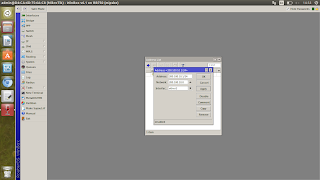

















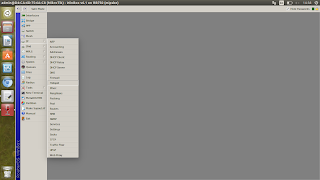

















Tidak ada komentar:
Posting Komentar